我的电脑是惠普的有声卡吗? 怎么检测电脑是否有声卡
更新时间:2023-12-07 17:45:27作者:xtyang
在我们日常的电脑使用中,声卡是一个至关重要的硬件设备,它负责将数字信号转化为可听的声音,有时候我们可能会对自己的电脑是否配备了声卡产生疑问。尤其是在需要进行音频处理或者享受高音质音乐的时候,了解电脑是否具备声卡成为一项重要的任务。如何准确地检测电脑是否具备声卡呢?接下来我们将探讨一些简单的方法来帮助您解决这个问题。
具体步骤:
1.点击电脑桌面的左下方Windows标志,然后在弹出的窗体里。滑动右侧滚动条,找到Windows系统文件夹,点击该文件夹之后会展开一个新的菜单,在该菜单里找到设备选项,点击设备选线,如下图所示步骤操作即可。
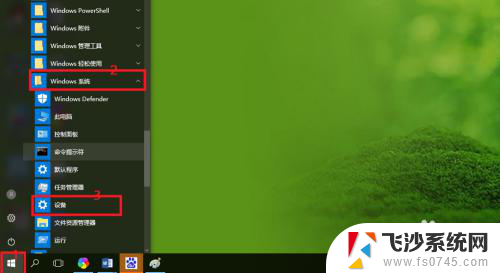
2.点击设备选项后,电脑桌面弹出一个新的窗口,如下图所示,即为设备设置窗口。
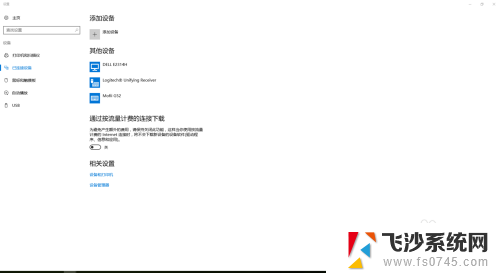
3.在设备设置窗口里的已连接设备里,找到相关设置下面的设备管理器,如下图红色矩形框圈出。
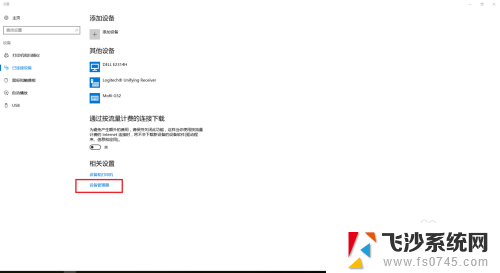
4.点击设备管理器之后,会弹出一个新的窗口。即设备管理器列表窗口,在该窗口里找到声音、视频和游戏控制器选项,如下图红色箭头所指项。
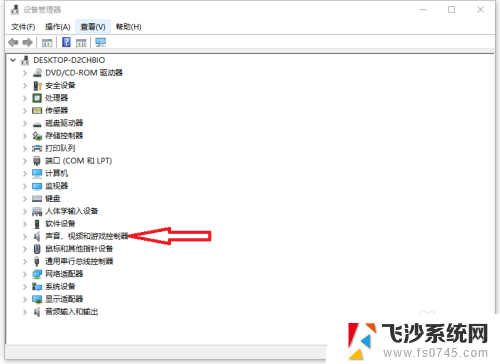
5.鼠标放在声音、视频和游戏控制器的前方箭头上,单击鼠标左键。就会弹出一些设备,这里面包括声卡,如下图红色矩形圈出。
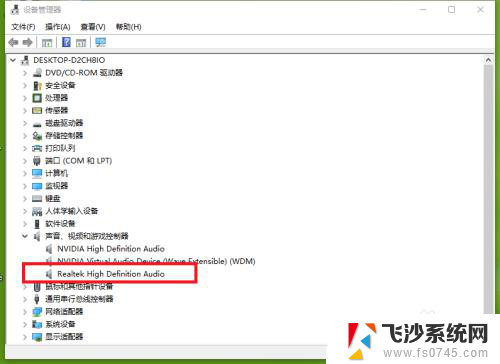
6.若是声卡前方有问号或者感叹号等标志时,说明声卡出现了问题。查看声卡是否安装好或者声卡驱动是否安装成功。
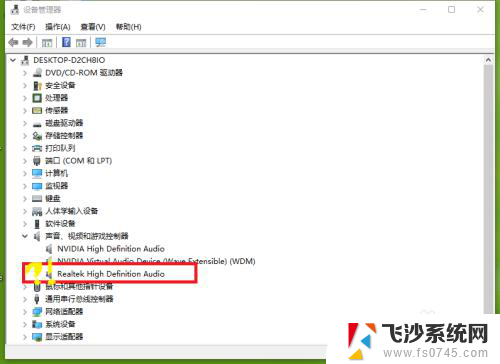
以上就是我的电脑是否有声卡的全部内容,如果你也遇到了相同的情况,请参照我的方法来处理,希望对大家有所帮助。
我的电脑是惠普的有声卡吗? 怎么检测电脑是否有声卡相关教程
-
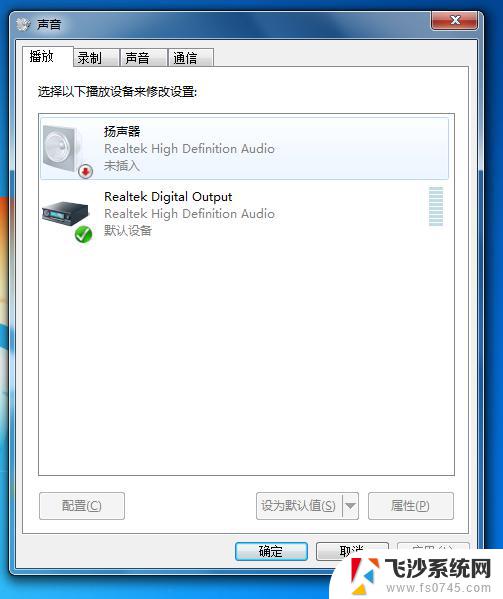 笔记本电脑没声音是声卡坏了吗 电脑声卡驱动正常但是没有声音解决方法
笔记本电脑没声音是声卡坏了吗 电脑声卡驱动正常但是没有声音解决方法2024-08-22
-
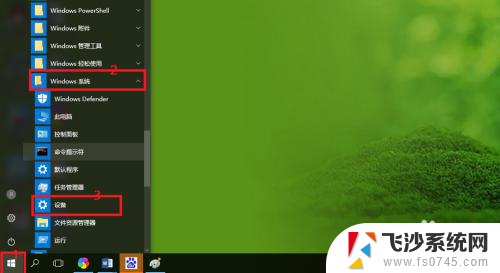 笔记本有声卡吗 电脑有没有声卡怎么查看
笔记本有声卡吗 电脑有没有声卡怎么查看2024-05-01
-
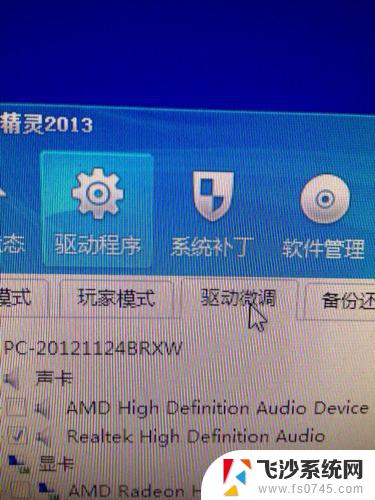 电脑两个声卡驱动有影响吗? 电脑声卡无声怎么办
电脑两个声卡驱动有影响吗? 电脑声卡无声怎么办2024-02-27
-
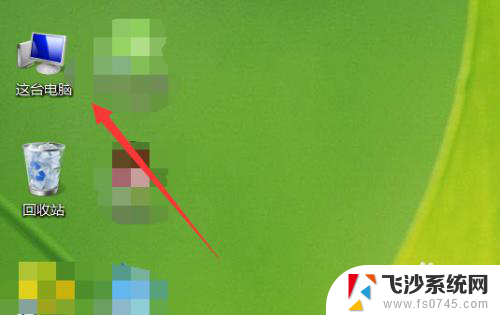 如何查看电脑有无显卡 如何检测笔记本电脑的显卡
如何查看电脑有无显卡 如何检测笔记本电脑的显卡2024-02-03
- 台式机没声音,声卡驱动正常 电脑声卡驱动正常但是没有声音可能的原因
- 怎样查电脑是否被监控 怎样检测电脑是否被监控
- 怎么检查电脑网卡是否损坏 如何判断电脑网卡是否损坏
- 台式电脑都有无线网卡吗 台式机电脑如何判断是否有无线网卡
- 怎么看电脑有没有内置无线网卡 电脑如何查看是否有配置无线网卡
- 怎么检测笔记本电脑电池是否坏了 电池耗损检测技巧
- 电脑如何硬盘分区合并 电脑硬盘分区合并注意事项
- 连接网络但是无法上网咋回事 电脑显示网络连接成功但无法上网
- 苹果笔记本装windows后如何切换 苹果笔记本装了双系统怎么切换到Windows
- 电脑输入法找不到 电脑输入法图标不见了如何处理
- 怎么卸载不用的软件 电脑上多余软件的删除方法
- 微信语音没声音麦克风也打开了 微信语音播放没有声音怎么办
电脑教程推荐
- 1 如何屏蔽edge浏览器 Windows 10 如何禁用Microsoft Edge
- 2 如何调整微信声音大小 怎样调节微信提示音大小
- 3 怎样让笔记本风扇声音变小 如何减少笔记本风扇的噪音
- 4 word中的箭头符号怎么打 在Word中怎么输入箭头图标
- 5 笔记本电脑调节亮度不起作用了怎么回事? 笔记本电脑键盘亮度调节键失灵
- 6 笔记本关掉触摸板快捷键 笔记本触摸板关闭方法
- 7 word文档选项打勾方框怎么添加 Word中怎样插入一个可勾选的方框
- 8 宽带已经连接上但是无法上网 电脑显示网络连接成功但无法上网怎么解决
- 9 iphone怎么用数据线传输文件到电脑 iPhone 数据线 如何传输文件
- 10 电脑蓝屏0*000000f4 电脑蓝屏代码0X000000f4解决方法